В iOS 16.4, которая в настоящее время находится в бета-версии, теперь можно создать ярлык экрана блокировки iPhone. Продолжайте читать, чтобы узнать, что он делает и как вы можете его настроить.

С тех пор как в сентябре Apple представила iPhone 14 Pro с постоянно включенным дисплеем, компания использовала обновления для iOS 16, чтобы расширить возможности настройки экрана блокировки.
Например, в iOS 16.2 Apple добавила возможность скрывать затемненные обои и уведомления, позволяя пользователям иметь более минималистичный неактивный экран блокировки, на котором отображаются только время и дата.
В iOS 16.4, которая все еще находится в стадии бета-тестирования, Apple идет дальше, добавляя новые параметры автоматизации и быстрого доступа. Пользователи могут связать активацию постоянно включенного дисплея с режимом фокусировки. И впервые также можно активировать экран блокировки с помощью ярлыка, что мы и покажем вам здесь.
По сути, новая опция позволяет вам создать автоматизацию для активации экрана блокировки вашего iPhone, что обычно вы делаете, нажимая физическую кнопку питания. Если последнее действие по какой-либо причине покажется вам трудным или неудобным, теперь у вас есть альтернативный способ его выполнения. Вот как создать ярлык на экране блокировки.
- Запустить Ярлыки приложение на вашем iPhone.
- Нажмите плюс (+) в правом верхнем углу экрана.
- Кран Добавить действие.
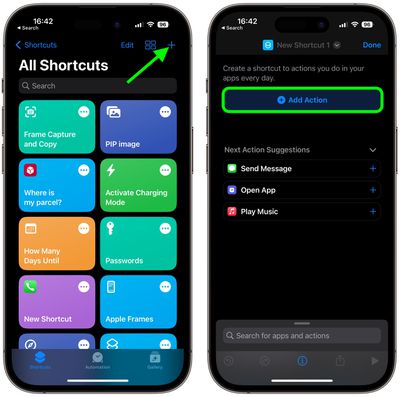
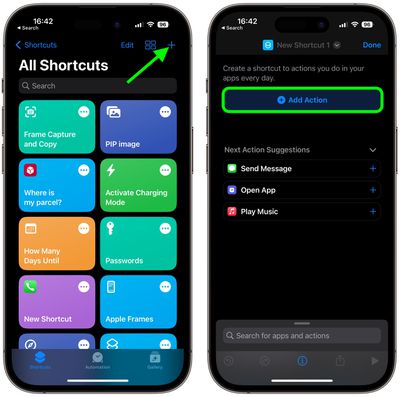
- Начните вводить «Экран блокировки» в строке поиска в верхней части карточки, затем коснитесь значка Экран блокировки вариант, который появляется ниже.
- Если вы хотите создать кнопку главного экрана, коснитесь значка Делиться значок (квадрат со стрелкой) в нижней части экрана, затем коснитесь Добавить на домашний экран. В противном случае нажмите «Готово», чтобы завершить создание нового ярлыка.
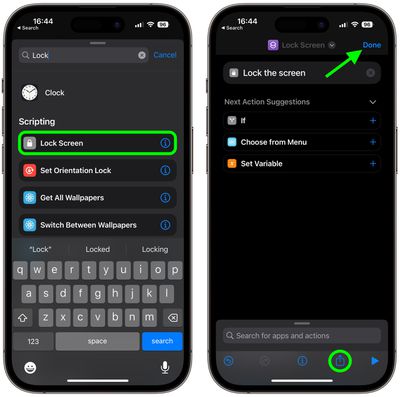
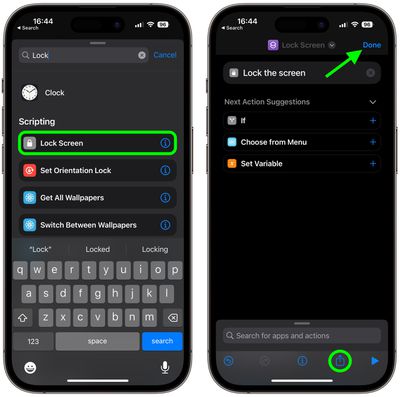
После выполнения вышеуказанных шагов у вас будет основной функциональный ярлык, который вы можете использовать в качестве нажимаемой кнопки на главном экране для активации экрана блокировки. Вы также можете попросить Siri запустить ярлык или добавить его в пользовательскую автоматизацию.
В iOS 16.4, которая в настоящее время находится в бета-версии, теперь можно создать ярлык экрана блокировки iPhone. Продолжайте читать, чтобы узнать, что он делает и как вы можете его настроить.

С тех пор как в сентябре Apple представила iPhone 14 Pro с постоянно включенным дисплеем, компания использовала обновления для iOS 16, чтобы расширить возможности настройки экрана блокировки.
Например, в iOS 16.2 Apple добавила возможность скрывать затемненные обои и уведомления, позволяя пользователям иметь более минималистичный неактивный экран блокировки, на котором отображаются только время и дата.
В iOS 16.4, которая все еще находится в стадии бета-тестирования, Apple идет дальше, добавляя новые параметры автоматизации и быстрого доступа. Пользователи могут связать активацию постоянно включенного дисплея с режимом фокусировки. И впервые также можно активировать экран блокировки с помощью ярлыка, что мы и покажем вам здесь.
По сути, новая опция позволяет вам создать автоматизацию для активации экрана блокировки вашего iPhone, что обычно вы делаете, нажимая физическую кнопку питания. Если последнее действие по какой-либо причине покажется вам трудным или неудобным, теперь у вас есть альтернативный способ его выполнения. Вот как создать ярлык на экране блокировки.
- Запустить Ярлыки приложение на вашем iPhone.
- Нажмите плюс (+) в правом верхнем углу экрана.
- Кран Добавить действие.
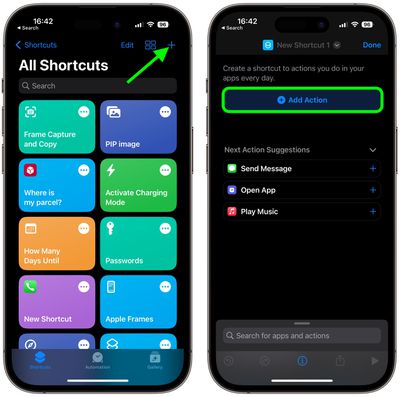
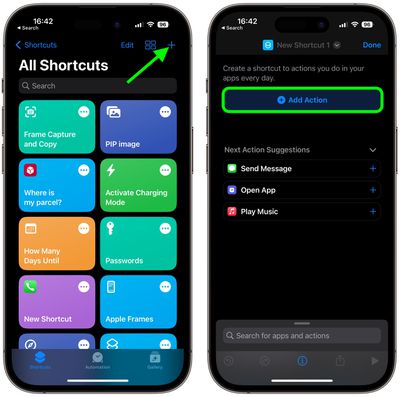
- Начните вводить «Экран блокировки» в строке поиска в верхней части карточки, затем коснитесь значка Экран блокировки вариант, который появляется ниже.
- Если вы хотите создать кнопку главного экрана, коснитесь значка Делиться значок (квадрат со стрелкой) в нижней части экрана, затем коснитесь Добавить на домашний экран. В противном случае нажмите «Готово», чтобы завершить создание нового ярлыка.
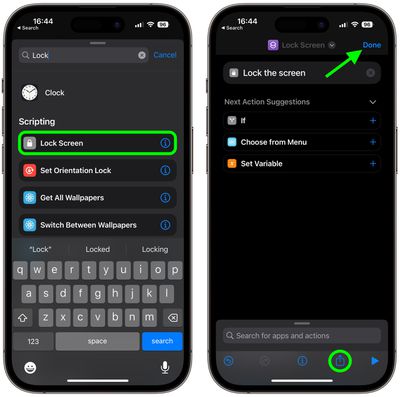
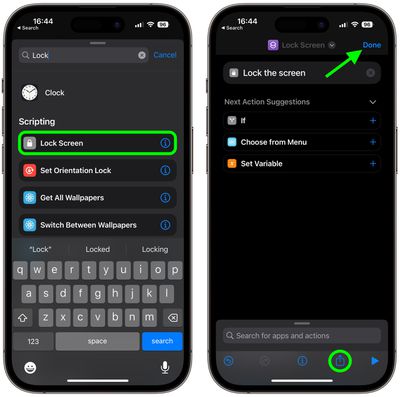
После выполнения вышеуказанных шагов у вас будет основной функциональный ярлык, который вы можете использовать в качестве нажимаемой кнопки на главном экране для активации экрана блокировки. Вы также можете попросить Siri запустить ярлык или добавить его в пользовательскую автоматизацию.
